Googleドキュメントで文章を作成していると、長文になってしまって読みづらく感じることはありませんか?そんなときに便利なのが「見出し」の機能です。見出しを使うことで、文章の構造が整理され、目次を作成することもできます。今回は、初心者の方でもわかりやすく、Googleドキュメントで見出しを作る方法をご紹介します。
見出しを作る前に知っておきたいポイント
見出しを使うことで、文章が整理され、読みやすくなります。特に長文のレポートや報告書では、見出しを使うことで内容が一目でわかりやすくなります。
見出しの作り方|手順を追って解説
見出しにしたいテキストを選択する
まず、見出しにしたい部分のテキストをマウスで選択します。
ツールバーの「標準テキスト」をクリックする
次に、Googleドキュメントのツールバーにある「標準テキスト」と書かれた部分をクリックします。
見出しのスタイルを選ぶ
表示されるメニューから、適切な見出しのスタイルを選びます。例えば、「見出し1」は章のタイトルに、「見出し2」は節のタイトルに使います。
見出しが適用される
選択したテキストに見出しのスタイルが適用され、文字の大きさや太さが変わります。
見出しのデザインを変更する(任意)
見出しのデザインを変更したい場合は、「表示形式」→「段落スタイル」→「枠線と網掛け」を選び、背景色や枠線を設定できます。設定したデザインを全体に適用するには、「標準テキストをカーソル位置のスタイルに更新」を選びます。
目次を作成してさらに見やすく
見出しを設定したら、目次を作成してさらに文書を見やすくしましょう。
目次を挿入したい位置にカーソルを合わせる
目次を挿入したい場所にカーソルを合わせます。
メニューバーから「挿入」を選択する
メニューバーから「挿入」を選びます。
「目次」を選択する
「目次」を選び、表示されるスタイルからお好みのものを選びます。リンク付きの目次を選ぶと、目次から各見出しにジャンプできるようになります。
よくある質問や疑問
Q1: 見出しのスタイルを変更したい場合はどうすればいいですか?
見出しを選択し、「表示形式」→「段落スタイル」→「枠線と網掛け」を選んでデザインを変更できます。変更後、「標準テキストをカーソル位置のスタイルに更新」を選ぶと、全体に適用されます。
Q2: 見出しを削除したい場合はどうすればいいですか?
見出しを選択し、「表示形式」→「段落スタイル」→「標準テキスト」を選ぶと、見出しが削除されます。
Q3: スマートフォンでも見出しを作成できますか?
はい、スマートフォンのGoogleドキュメントアプリでも見出しを作成できます。テキストを選択し、書式設定アイコンをタップして、見出しのスタイルを選びます。
今すぐ解決したい!どうしたらいい?
いま、あなたを悩ませているITの問題を解決します!
「エラーメッセージ、フリーズ、接続不良…もうイライラしない!」
あなたはこんな経験はありませんか?
✅ ExcelやWordの使い方がわからない💦
✅ 仕事の締め切り直前にパソコンがフリーズ💦
✅ 家族との大切な写真が突然見られなくなった💦
✅ オンライン会議に参加できずに焦った💦
✅ スマホの重くて重要な連絡ができなかった💦
平均的な人は、こうしたパソコンやスマホ関連の問題で年間73時間(約9日分の働く時間!)を無駄にしています。あなたの大切な時間が今この悩んでいる瞬間も失われています。
LINEでメッセージを送れば即時解決!
すでに多くの方が私の公式LINEからお悩みを解決しています。
最新のAIを使った自動応答機能を活用していますので、24時間いつでも即返信いたします。
誰でも無料で使えますので、安心して使えます。
問題は先のばしにするほど深刻化します。
小さなエラーがデータ消失や重大なシステム障害につながることも。解決できずに大切な機会を逃すリスクは、あなたが思う以上に高いのです。
あなたが今困っていて、すぐにでも解決したいのであれば下のボタンをクリックして、LINEからあなたのお困りごとを送って下さい。
ぜひ、あなたの悩みを私に解決させてください。
まとめ
Googleドキュメントで見出しを使うことで、文章が整理され、読みやすくなります。目次を作成すれば、さらに文書が見やすくなります。ぜひ、これらの機能を活用して、効率的な文書作成を行ってください。
他にも疑問やお悩み事があればお気軽にLINEからお声掛けください。

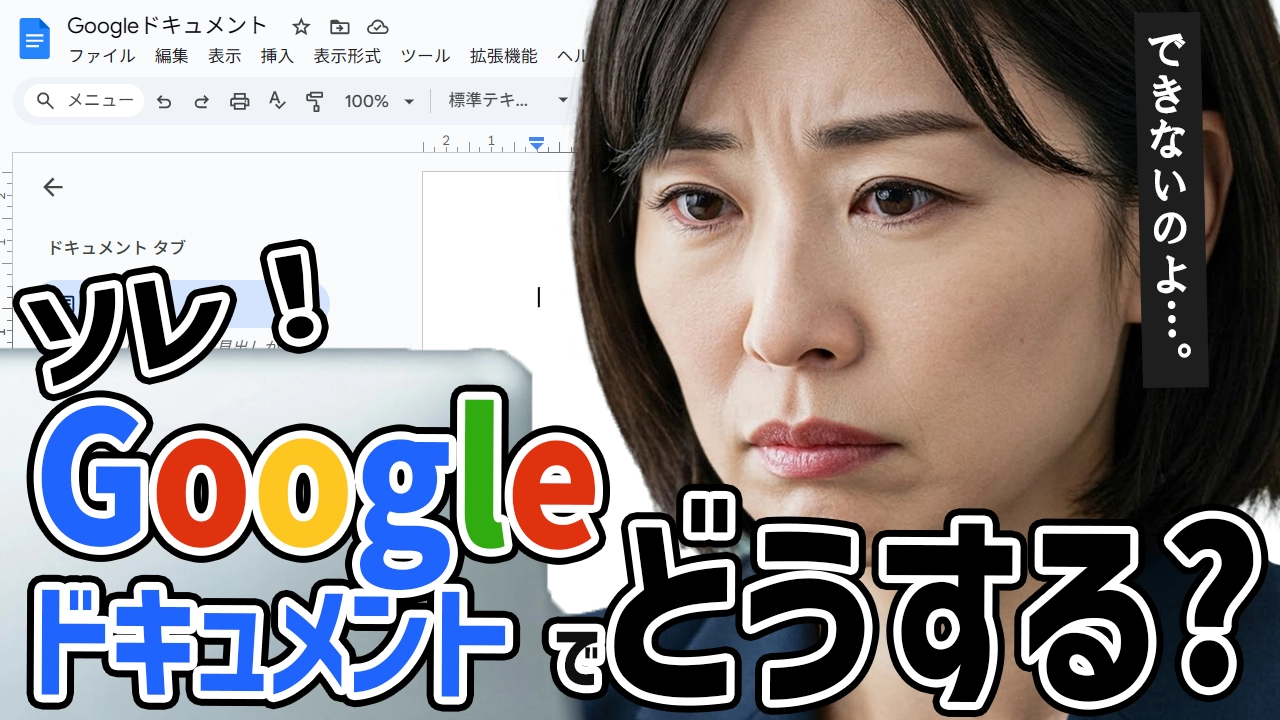




コメント